001. Go 开发环境配置(Mac)
提示: 希望我讲某方面的视频,请前往 GX1 新视频话题征集帖 提交建议。
说明
Mac 下的 Go 开发环境配置。
概要:
- 下载 go 程序
- 配置 go path
- 下载 VSCode
- VSCode 安装 go 插件
- VSCode 安装 go 插件依赖
- 安装 MySQL 数据库
- 安装 Sequel-Ace 数据库管理工具
1. 下载 go 程序
有两种下载方式。
第一种前往 golang.org/doc/install (打不开的同学可以用这个链接 golang.google.cn/dl/ )下载 pkg 安装文件,然后一路下一步即可。
第二种,使用 Homebrew。使用 Homebrew 的好处是方便安装和管理多个 Go 版本。
Homebrew 请自行安装,这里不多赘述。
执行以下命令安装最新版的 Go:
$ brew install go安装后,执行以下命令检测是否成功:
$ go version2. 配置 go path
接下来需要为 Go 创建工作目录。
查看 $GOPATH 变量:
$ go env在 $GOPATH 中创建 bin src pkg 三个文件夹:
$ mkdir -p $GOPATH/{bin,src,pkg}如图:
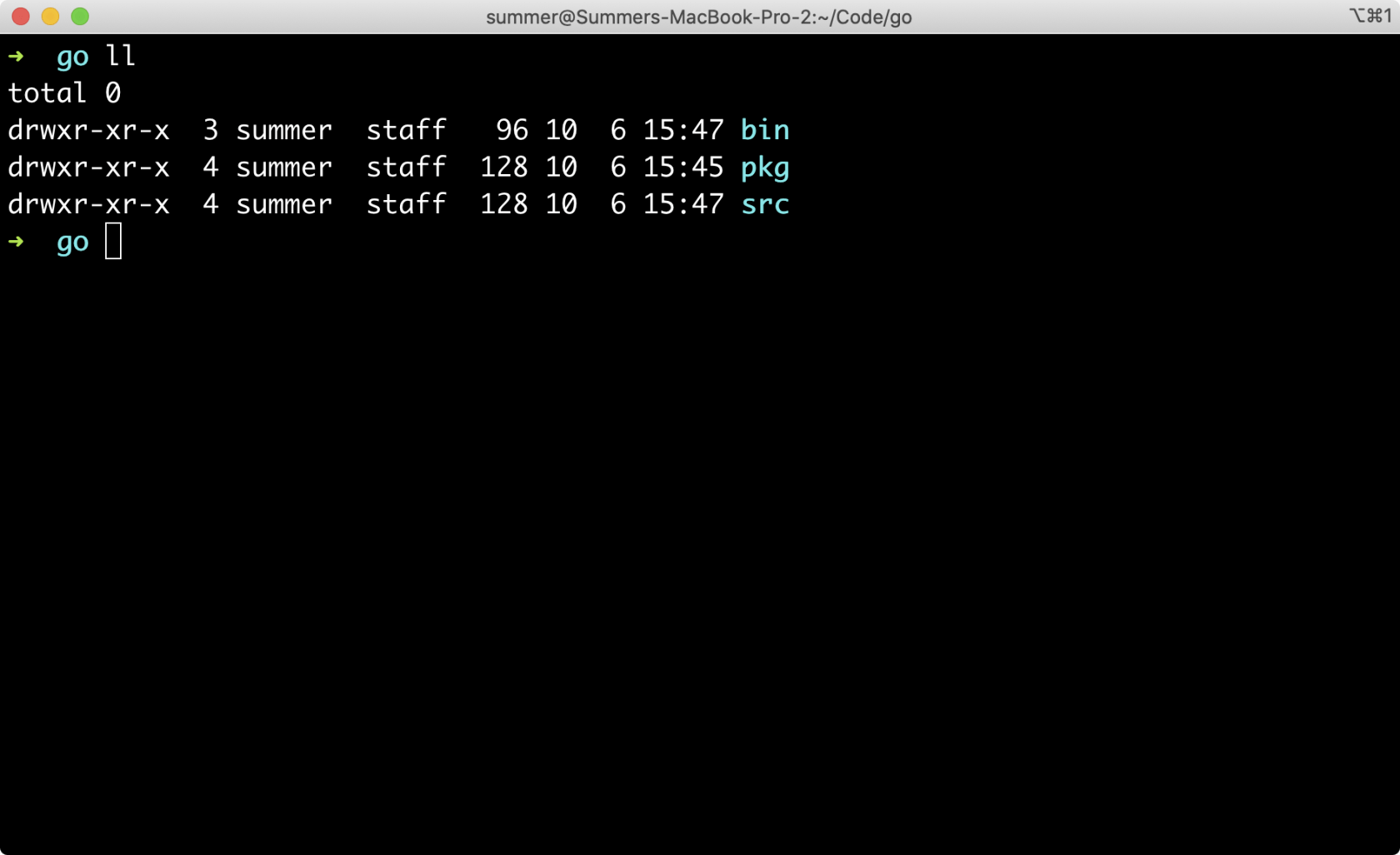
3. 下载 VSCode
前往 code.visualstudio.com/download ,下载 Mac 的安装包,一路安装即可。
启用 code 命令,在 VSCode 界面,按下 Command + Shift + P ,键入 install code :
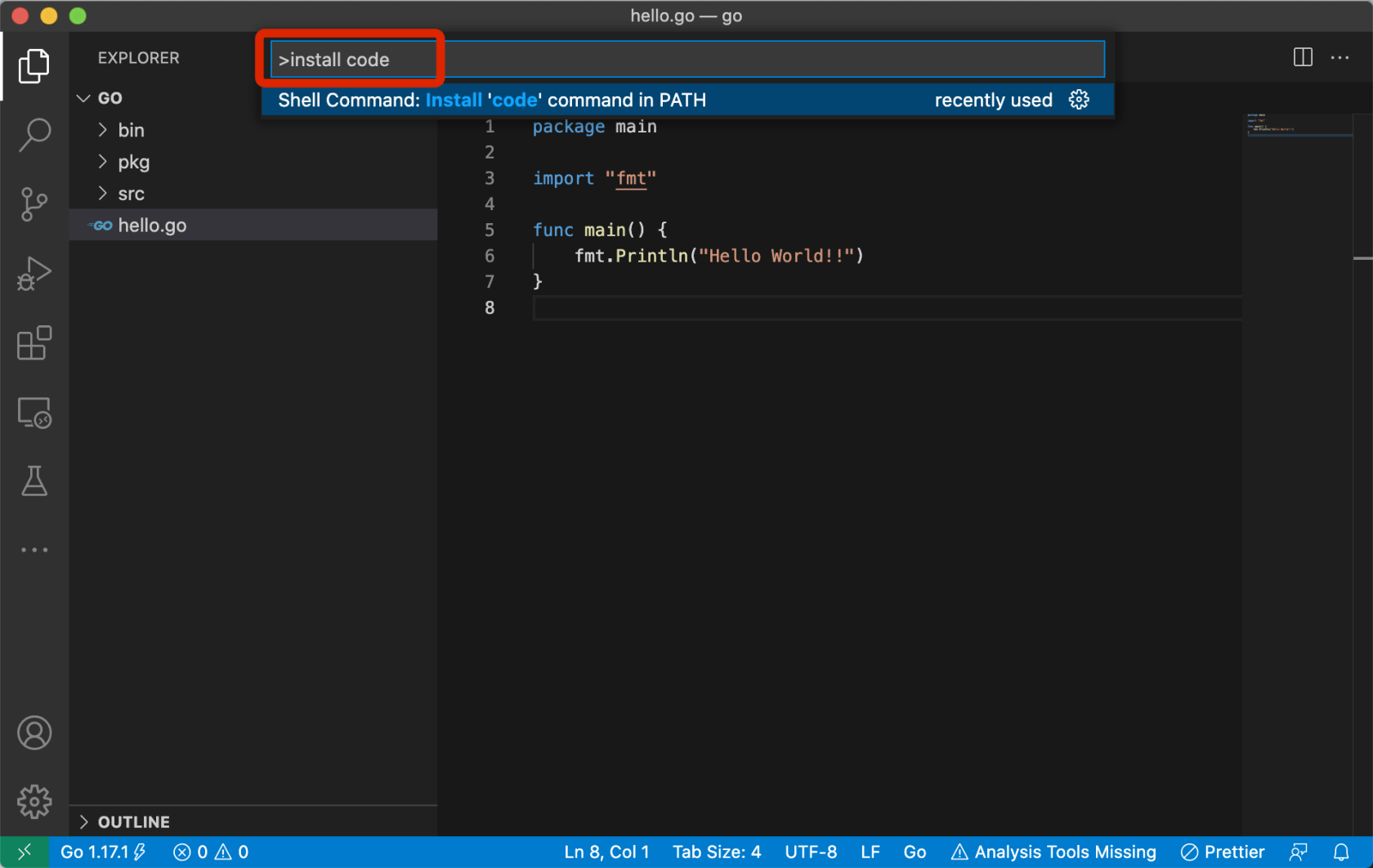
鼠标点击或者按 Enter 键即可。
4. VSCode 安装 go 插件
进入 $GOPATH:
$ cd $GOPATH启动 VSCode:
$ code .新建文件 hello.go :
package main
import "fmt"
func main() {
fmt.Println("Hello, World!")
}5. VSCode 安装 go 插件依赖
开始之前,因为国内网络原因,我们需要通过配置 Go module 镜像代理来加速安装,提高成功率。
配置代理(go get 加速镜像)
# 1. 七牛 CDN
go env -w GOPROXY=https://goproxy.cn,direct
# 2. 阿里云
go env -w GOPROXY=https://mirrors.aliyun.com/goproxy/,direct
# 3. 官方
go env -w GOPROXY=https://goproxy.io,direct
确认一下:
$ go env | grep GOPROXY
GOPROXY="https://goproxy.cn"接下来在 VSCode 界面,按下 Command + Shift + P ,键入 go install update tools :
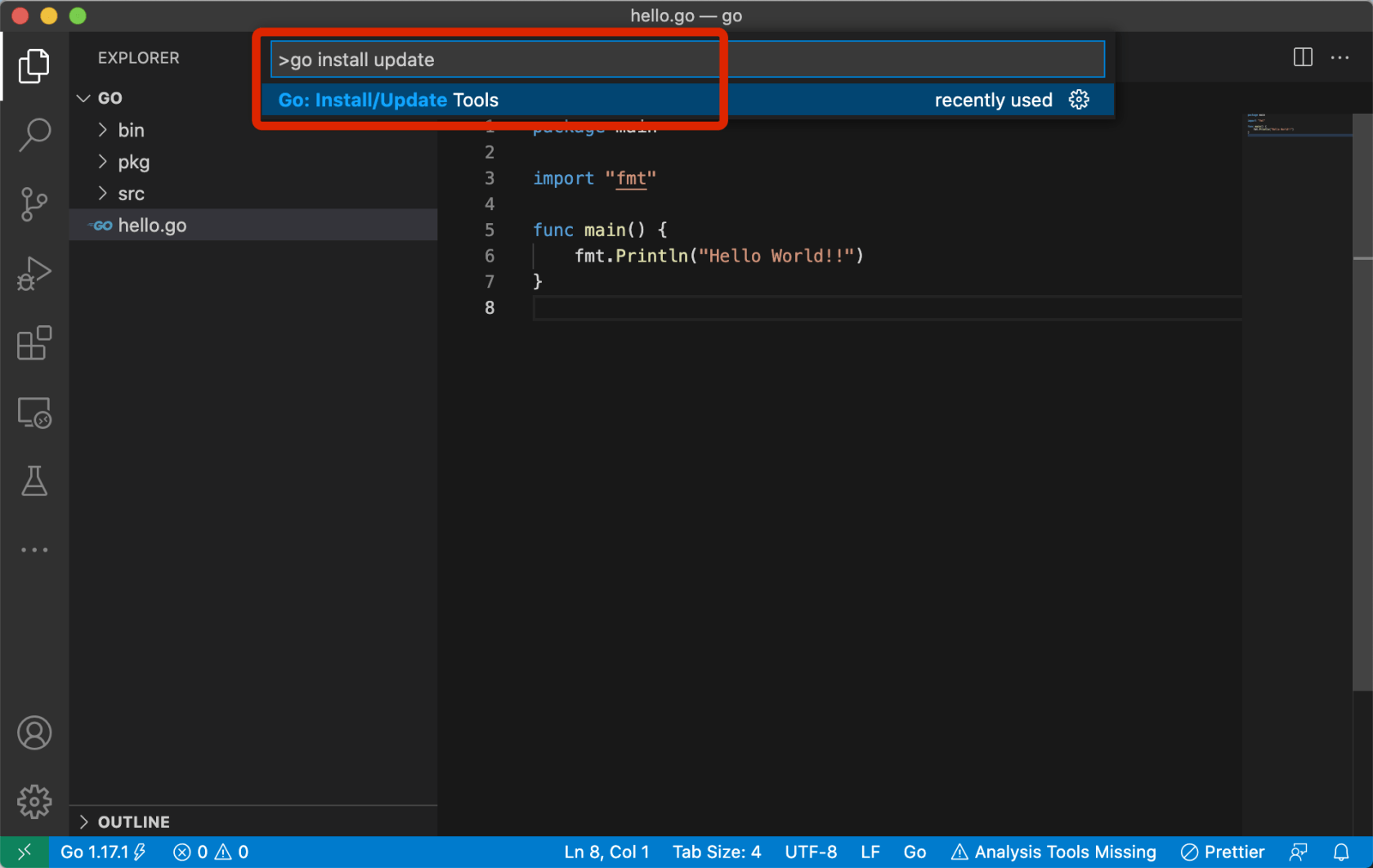
鼠标点击或者按 Enter 键进入下一个页面:
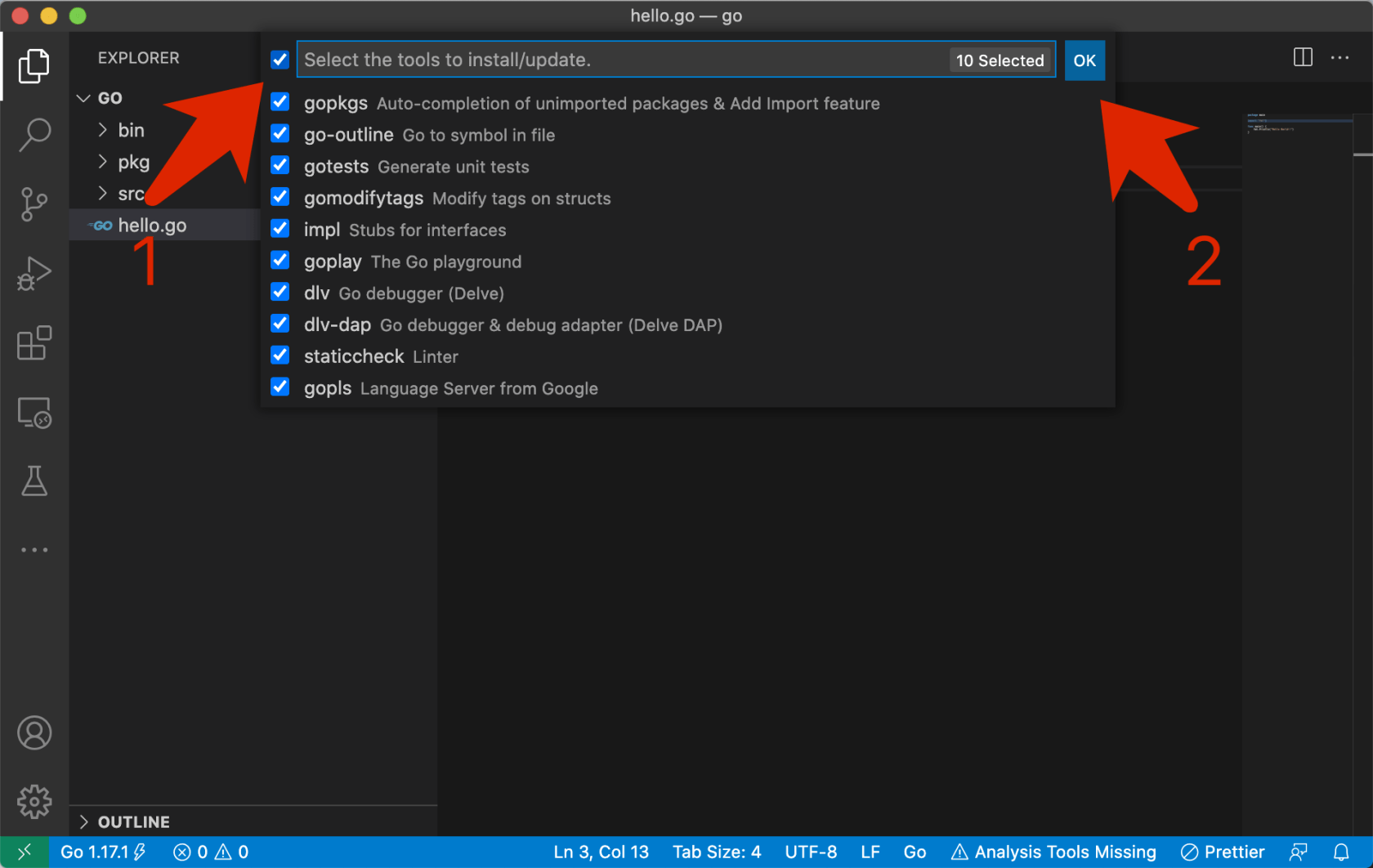
安装成功后的界面:
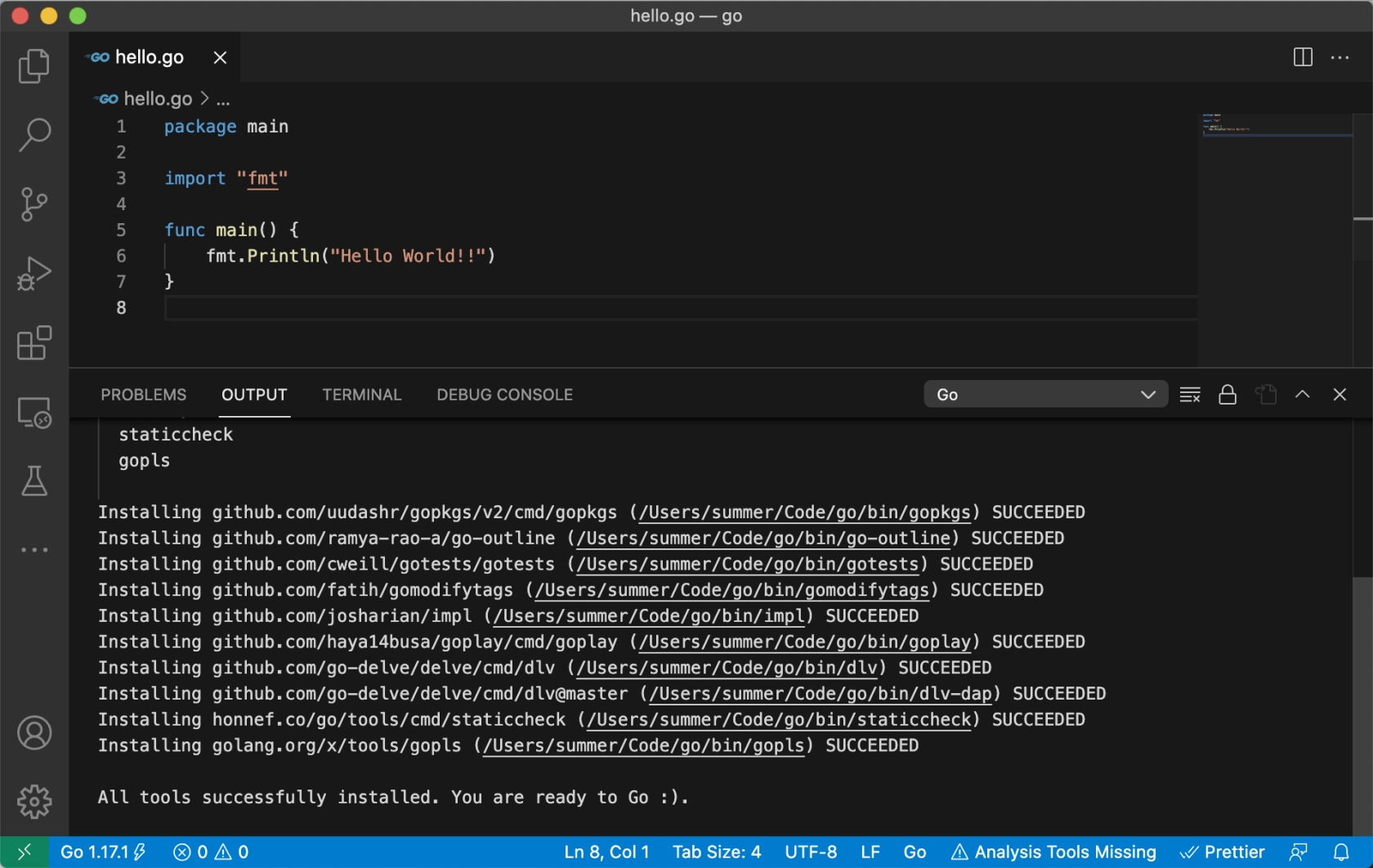
注意: 安装过程中可能会出现错误,按照上面的 VSCode 里的步骤,重新调用安装这些依赖即可。
最后使用内置终端运行 hello 项目:
$ go run hello.go6. 安装 MySQL
第一种是直接访问 dev.mysql.com/downloads/mysql/ 下载安装包,一路安装即可。
第二种(推荐)使用 homebrew 进行安装:
$ brew install mysql7. 安装 Sequel-Ace
三种安装方法。
第一种前往 github.com/sequel-ace/sequel-ace/r... ,下载最新版安装。
第二种,使用 Homebrew。
第三种,通过 App Store 进行下载。
$ brew install --cask sequel-ace
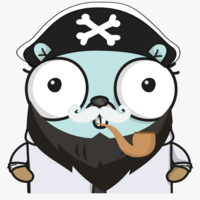


 关于 LearnKu
关于 LearnKu



